Diferentemente da maioria dos smartphones Android, que permitem digitalizar documentos diretamente pela câmera, o processo no iPhone requer o uso de aplicativos específicos da Apple. Apesar disso, a digitalização no iOS é prática e pode ser feita rapidamente utilizando os apps Notas ou Arquivos.
Para usar o Notas, abra o aplicativo, selecione uma nota existente ou crie uma nova. Em seguida, toque no ícone de clipe (ou “+”) e escolha Digitalizar Documentos. A câmera será ativada, e ao apontá-la para o documento, o conteúdo será automaticamente capturado e salvo dentro da nota.
No Arquivos, o procedimento é semelhante: toque no ícone de três pontinhos localizado no canto superior direito e selecione a opção Digitalizar Documentos. O arquivo digitalizado será salvo como PDF diretamente na pasta que estiver aberta no app.
Essas funções eliminam a necessidade de equipamentos como scanners ou impressoras multifuncionais. Com poucos toques, é possível digitalizar e compartilhar documentos diretamente do iPhone.
Leia Também: O próximo produto da Apple tem chegada prevista para o final do ano
Postagens relacionadas
Deixe um comentário Cancelar resposta
Você precisa fazer o login para publicar um comentário.
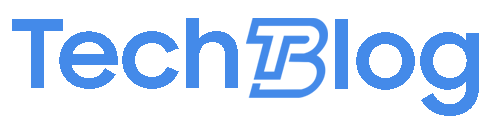





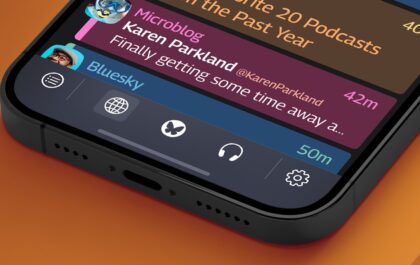


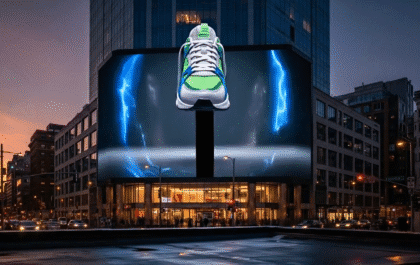




Fique conectado